

番茄ToDo v10.2.9.17
番茄ToDo是一款非常好用的手机app,这款软件可以很好的管理我们的时间,为我们每天需要做的事情做好一个计划,合理的来安排我们的时间,让我们每天都可以有条不紊地得度过。
结合番茄工作法和GTD
结合最高效的时间管理方法“番茄工作法”和GTD任务管理方法,让工作如虎添翼。
跨平台多终端自动同步
任务和番茄历史数据都将安全的储存在云端,并在多个终端自动同步。供您随时随地使用。
完整的工作流管理
集合了完整的工作流管理,在一个应用内完成收集想法、计划工作、完成任务、回顾历史的工作。

1.简约风格
将ToDoList和番茄工作法结合,能够让你的一天在计划中有条不紊地度过。
2.功能完备
待办清单,番茄钟,重复选项,到点提醒,工作数据分析展示,云端同步,个性化设置(背景音,背景色,番茄时间,休息时间)等等功能一应俱全,只为认真生活的你。
3.极简风
界面简洁美观,操作逻辑清晰简单,学习成本为0。优化大部分操作,以流畅的动画进行衔接,将操作过程最简化。
4.全免费
没有高级版和普通版之分,因为高级版该有的,番茄ToDo都有。
好了,今天的分享就到这里了,想要下载更多游戏和软件就来非凡软件站吧!
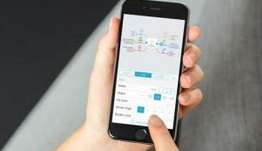
手机效率软件 手机效率软件是可以让小伙伴们在工作或者学习过程中能更加快捷的完成任务的手机APP,如果你想要提高工作效率或者解决学习过程中遇到的难题的话马上下载手机效率软件找到适合你的那款软件吧!

如何更改win7桌面文件路径在使用win7系统时,有时我们可能需要更改桌面文件的路径,比如为了让桌面更加整洁,或者将桌面文件统一存储到其他磁盘分区。下面就为大家详细介绍更改win7桌面文件路径的方法。准备工作在更改桌面文件路径之前,我们需要先准备一个新的存储位置,比如其他磁盘分区的文件夹
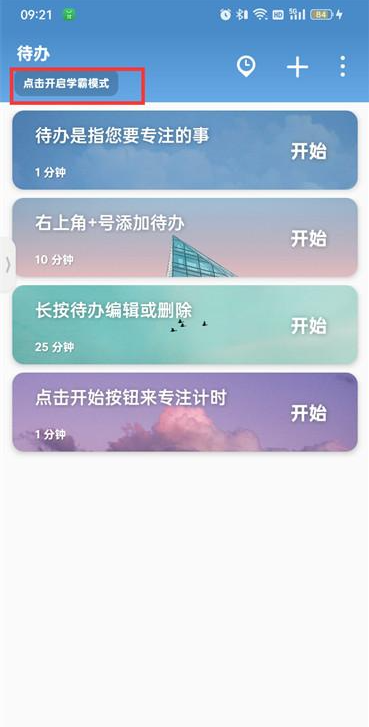
番茄todo白名单要如何设置番茄todo白名单要如何设置?这款软件里的功能还是非常丰富的,那么白名单要怎么设置呢?如果大家不知道的话不妨来看看下面分享的番茄todo白名单设置指南吧!希望对大家会有帮助。番茄todo白名单设置指南1、首先打开番茄todo进入到首页之后点击【开启学霸模式】;2、然后在弹出来的对话框中点击开启【学霸模式】;3、接着在点击【学霸模式全局白名单】;4、最后在选择软件点击【对号图标】即可;以上就上小编今

番茄todo怎么设置每天任务番茄todo是十分好用的时间管理软件,具有待办事项功能,用户可以设置每天待办的任务。那么番茄todo怎么设置每天任务呢?想知道答案的小伙伴就跟小编一起来看看吧!番茄todo怎么设置每天任务1.进入手机番茄todo后,在右上角位置点击“+”号按钮进入。2. 然后屏幕里会提示我们“添加待办”,在里面输入目标名称后,选择“定目标”这一项,接着在下面的菜单里分别点击“设定目标日期”和“填写完成量
下载地址
注意事项
本站所有资源(含游戏)均是软件作者、开发商投稿,任何涉及商业盈利目的均不得使用,否则产生的一切后果将由您自己承担!本站将不对任何资源负法律责任,所有资源请在下载后24小时内删除。 (版权说明注意事项)。若有关在线投稿、无法下载等问题,请与本站客服人员联系
(版权说明注意事项)。若有关在线投稿、无法下载等问题,请与本站客服人员联系 !
!
如侵犯了您的版权、商标等,请立刻联系我们并具体说明情况后,本站将尽快处理删除,联系
用户可自行按线路选择相应的下载点,可以直接点击下载/另存为,若直接点击下载速度太慢,请尝试使用高速下载器。为确保下载的文件能正常使用,请使用WinRAR最新版本解压本站软件。
建议大家谨慎对待所下载的文件,大家在安装的时候务必留意每一步!关于360安全卫士或QQ电脑管家的有关提示,请自行注意选择操作。